
Merekam audio di Keynote di Mac
Anda dapat merekam audio sebagai narasi voiceover atau soundtrack untuk slide terpisah atau untuk seluruh presentasi Anda. Narasi voiceover adalah rekaman yang disinkronkan dari Anda berbicara mengenai setiap slide, yang berguna terutama saat presentasi Anda diputar tanpa pengawasan dalam pengaturan kios.
Untuk mempelajari cara menambahkan file video dan audio yang ada ke slide atau presentasi, lihat Menambahkan video dan audio di Keynote di Mac.
Merekam audio
Klik
 di bar alat, lalu pilih Rekam Audio.
di bar alat, lalu pilih Rekam Audio.Catatan: Setelah merekam, Anda dapat menyisipkan rekaman ke lokasi mana pun di presentasi.
Untuk mulai merekam, klik
 ; untuk berhenti merekam, klik
; untuk berhenti merekam, klik  .
.Untuk mempratinjau rekaman Anda, klik Pratinjau.
Untuk memutar dari titik tertentu, posisikan penunjuk Anda di atas rekaman, gesek ke kiri atau kanan untuk memosisikan garis hitam (atau seret bar gulir), lalu klik Pratinjau.
Untuk menghentikan audio, klik Jeda.
Untuk mengedit rekaman Anda, klik Edit, lalu lakukan salah satu hal berikut:
Merekam ulang bagian: Seret pengendali biru untuk memilih bagian. Klik
 untuk merekam di bagian tersebut.
untuk merekam di bagian tersebut.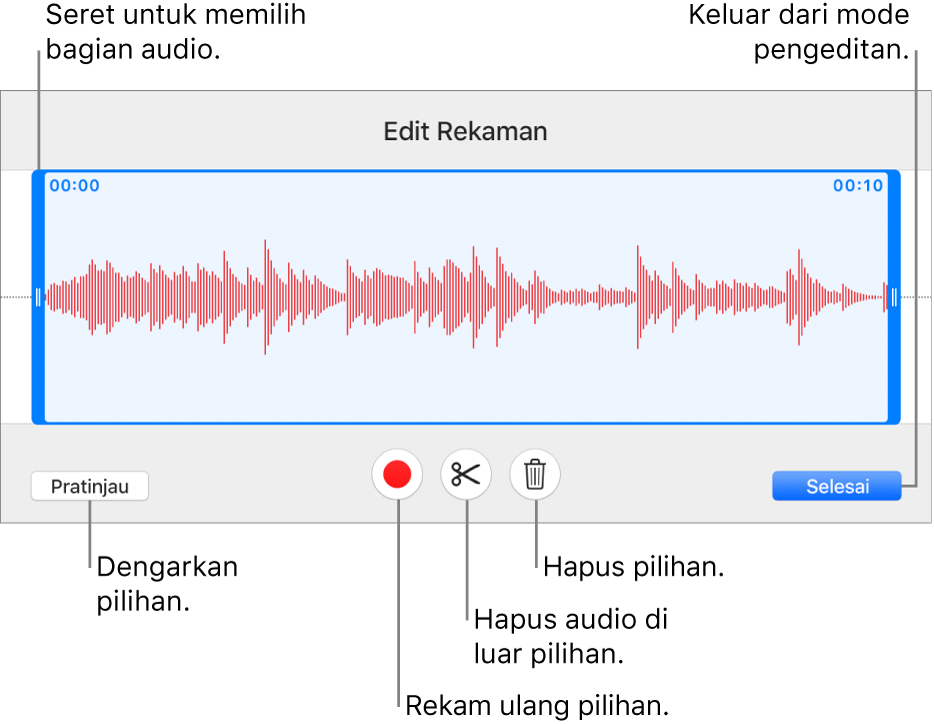
Memangkas: Seret pengendali biru untuk menetapkan bagian yang ingin Anda simpan. Klik
 untuk menghapus semua yang ada di luar pengendali.
untuk menghapus semua yang ada di luar pengendali.Menghapus semua atau bagian rekaman: Seret pengendali biru untuk menetapkan bagian yang ingin Anda hapus. Klik
 untuk menghapus semua di dalam pengendali.
untuk menghapus semua di dalam pengendali.
Setelah selesai mengedit, klik Selesai.
Di slide yang ingin Anda tambahkan rekaman, klik Sisipkan, lalu seret
 untuk memosisikan audio di mana pun di presentasi.
untuk memosisikan audio di mana pun di presentasi.Audio yang direkam muncul sebagai objek di slide saat Anda mengedit presentasi, tetapi tidak terlihat saat Anda menyajikan.
Untuk memutar rekaman di slide, klik
 .
.
Anda juga dapat berbagi rekaman Anda sebagai file audio. Control-klik rekaman di slide, pilih Bagikan Rekaman, lalu pilih metode untuk mengirimkannya.
Untuk mempelajari lebih lanjut mengenai waktu video dan audio di presentasi Anda, lihat Mengedit video dan audio di Keynote di Mac.
Merekam narasi voiceover
Untuk merekam narasi voiceover, percepat pertunjukan slide dengan kecepatan alami Anda saat Anda berbicara. Saat Anda mempercepat ke setiap slide atau build, suara dan waktu Anda direkam dan disimpan untuk diputar.
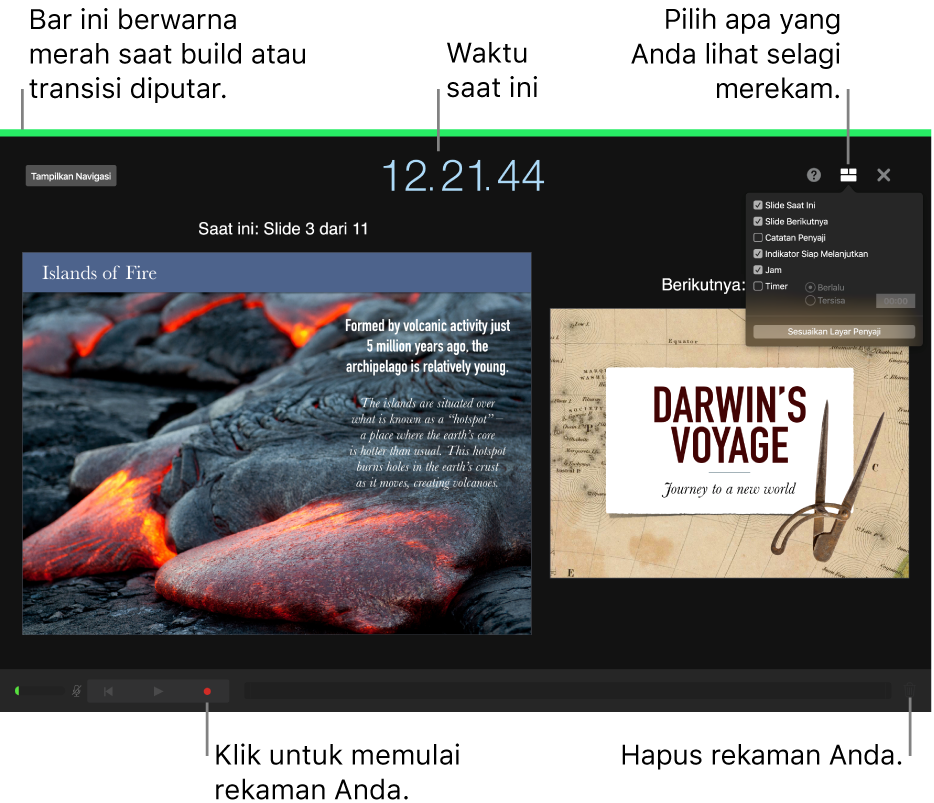
Klik untuk memilih slide tempat Anda ingin memulai rekaman.
Klik
 di bar alat, lalu klik tab Audio di bagian atas bar samping sebelah kanan.
di bar alat, lalu klik tab Audio di bagian atas bar samping sebelah kanan.Klik Rekam di bar samping.
Jendela rekaman akan muncul.
Untuk mulai merekam presentasi Anda, klik
 di bagian bawah jendela.
di bagian bawah jendela.Timer menghitung mundur dari 3 sebelum mulai merekam.
Bicara dengan jelas ke mikrofon untuk memulai narasi Anda.
Untuk melanjutkan ke slide berikutnya, klik slide di jendela rekaman, atau tekan tombol Panah Kanan di papan ketik Anda.
Anda dapat menjeda perekaman kapan pun dengan mengeklik tombol Jeda. Klik
 untuk melanjutkan perekaman.
untuk melanjutkan perekaman.Untuk berhenti merekam, klik
 .
.Tekan Esc (Escape) untuk menyimpan rekaman dan keluar dari presentasi.
Untuk mendengarkan presentasi, putar slide Anda.
Anda dapat mengatur Keynote untuk mengoptimalkan format dan kualitas film dan gambar yang Anda tambahkan ke presentasi.